Myfactory Online-Hilfe
Artikel Profile - Spezifische Einstellungen / Konfiguration Artikelexport
Definieren Sie hierüber schnittstellenspezifische Einstellungen für den Artikelexport.
Grundeinstellungen Shopware 5 Artikelexport:
Mit einem Klick auf die Schaltfläche [ Details ] öffnen Sie für Shopware die folgenden Einstellungsoptionen:

ShopID
Diese Shop-ID ist nötig für den Export in Sprachshops. Dabei werden die Artikeldaten dann in einer anderen Sprache exportiert.
Kundengruppe Preisexport (Kürzel)
Diese wird benötigt, wenn die Preise beim Export einer bestimmten Kundengruppe zugewiesen werden sollen.
Konfiguration Artikelexport: Shopware 6
Haben Sie im Grundlagenregister unter "Shop" "Shopware 6" als Shopsystem ausgewählt, dann erhalten Sie ein Dialogfenster mit den folgenden Konfigurationsoptionen:

UUID der Storefront / des SalesChannel
Der SalesChannel bzw. Verkaufskanal erlaubt es in Shopware 6, verschiedene Absatzwege über das Shopsystem anzubinden. Dies kann beispielsweise die klassische Storefront (Online-Shop) sein, aber auch Social Media-Kanäle oder Vergleichsportale lassen sich damit verknüpfen. Zu diesem Zweck muss hier eine eindeutige UUID hinterlegt werden. Wie diese ermittelt wird, lesen Sie unten im Informationsblock.
UUID für Verkaufskanal ermitteln:
Die UUID des Verkaufskanals kann in der Konfiguration aus der Browser-URL des angewählten Verkaufskanals entnommen werden.
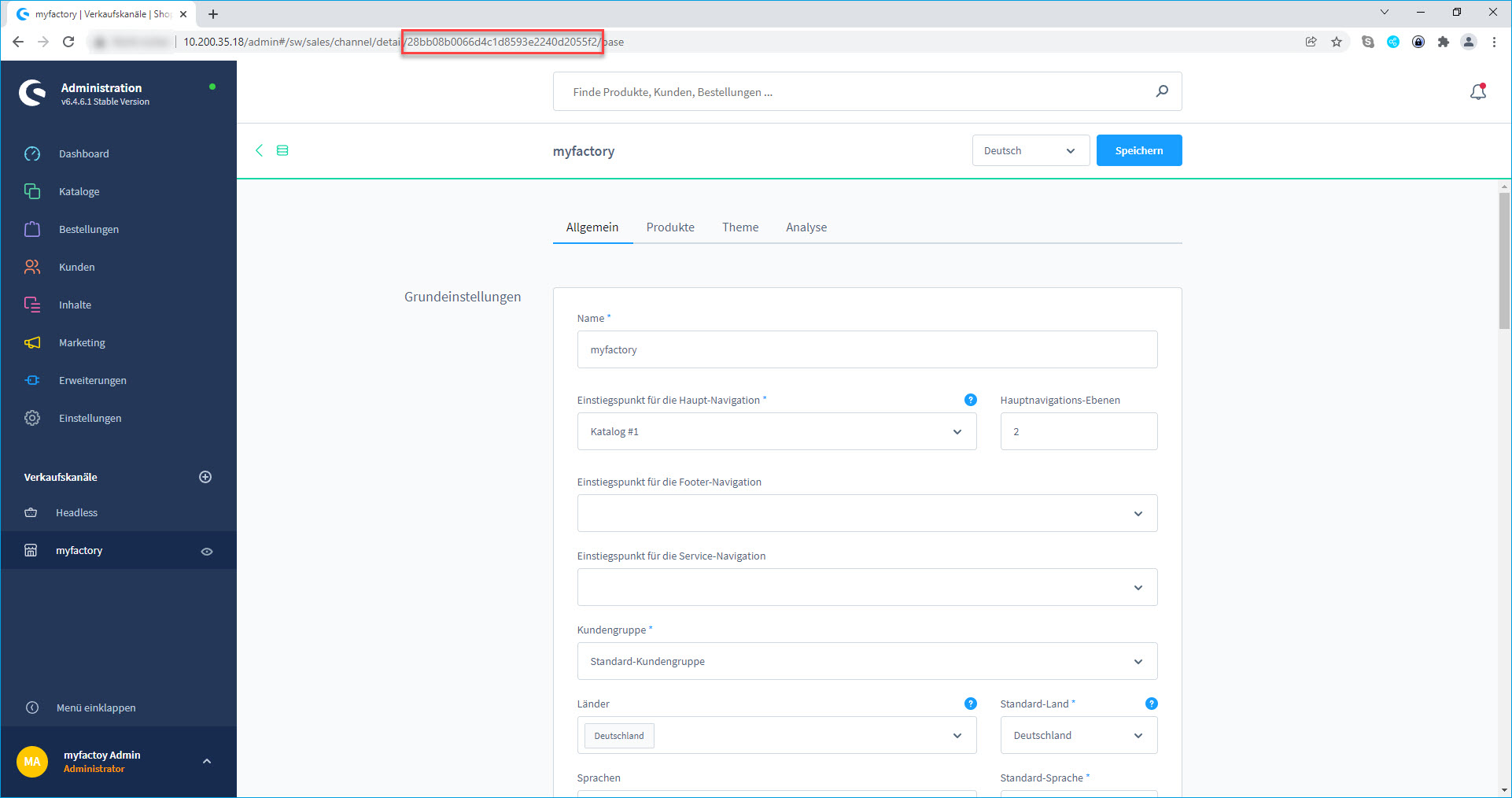
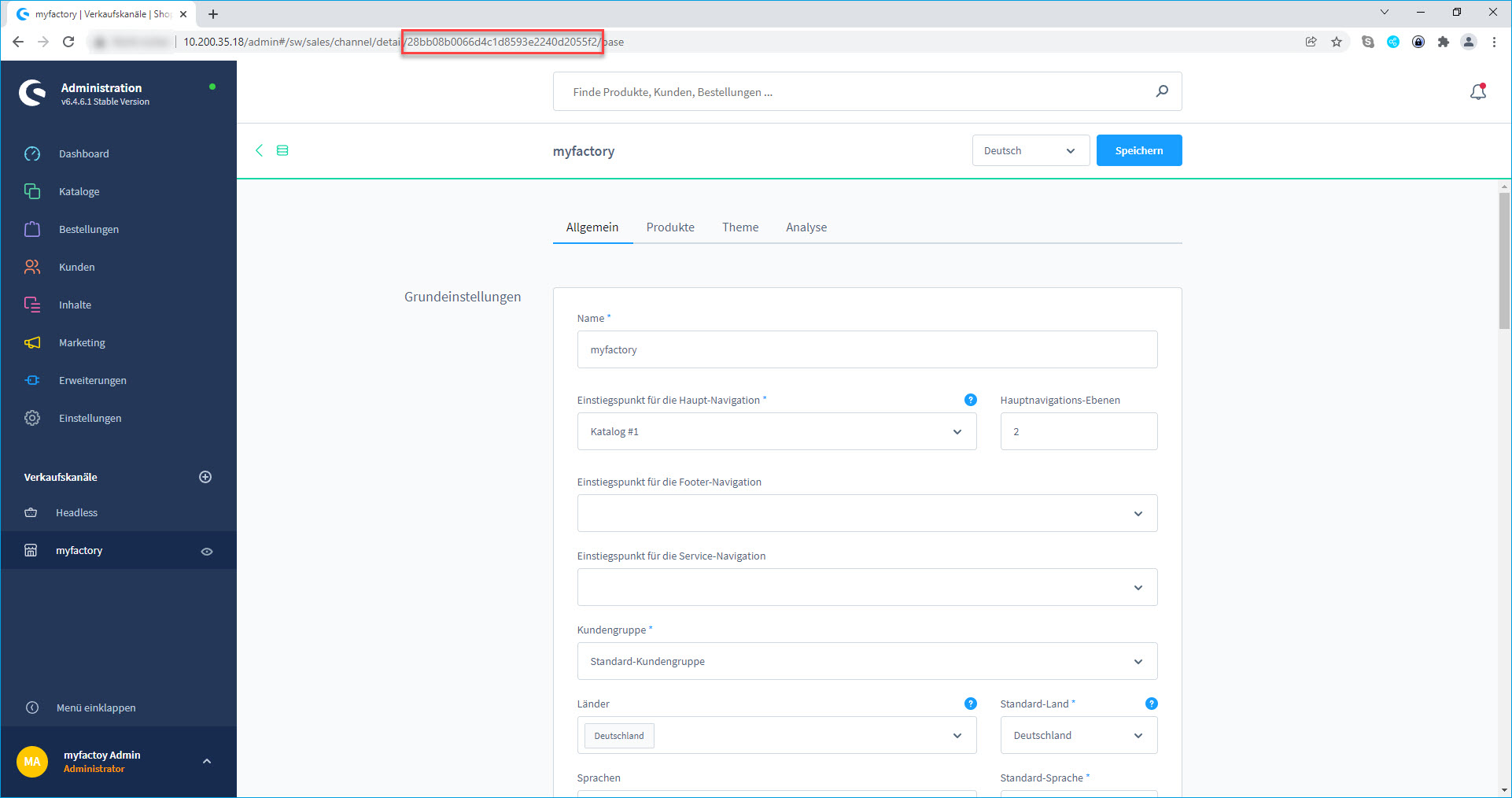
UUID der Standard-Preisregel
Die Standard-Preisregel entspricht in Shopware 6 dem Preisexport für eine bestimmte Kundengruppe in früheren Shopware-Versionen (z.B. "Kunden aus den USA"). In diesem Eingabefeld muss daher die UUID für die gewünschte Kundengruppe eingegeben werden. Wie diese ermittelt wird, lesen Sie unten im Informationsblock.
UUID für Standard-Preisregel ermitteln:
Die UUID der Standardpreisregel (DefaultPriceRule) kann in den Shop-Einstellungen im Rule-Builder ermittelt werden. (Durch Klick auf die jeweilige Regel (z.B. "Alle Kunden der Standard-Kundengruppe") und Entnahme der UUID aus der Browser-URL).
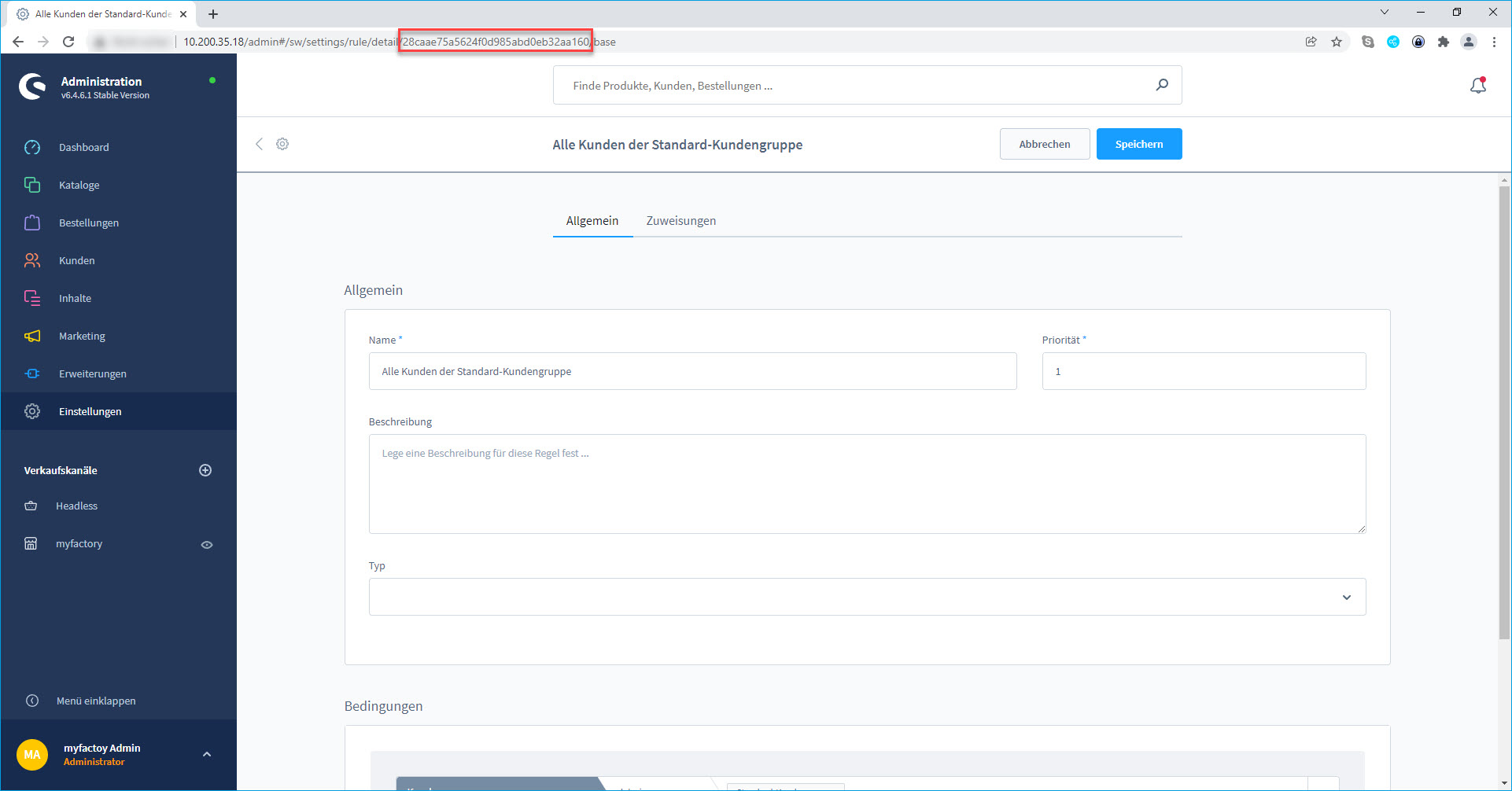
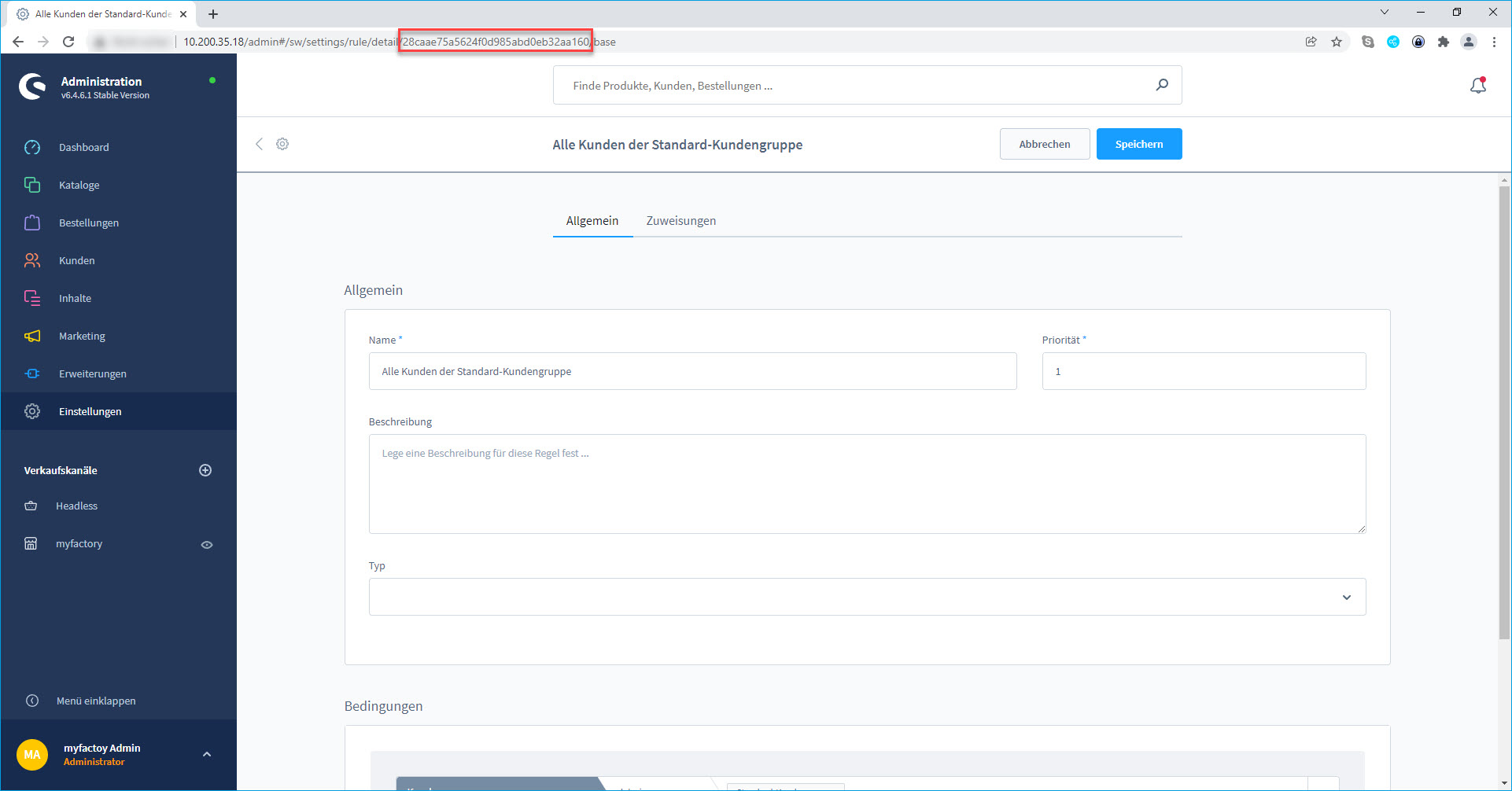
Konfiguration Artikelexport: Magento

StoreviewCode
Dies ist der Code der Storeview, in die exportiert werden soll (sofern der Export in einer bestimmten Storeview ausgeführt werden soll). Sobald in diesem Feld ein Storeview-Code eingegeben wird, werden die Daten des Exports immer nur in diese explizit angegebene Storeview geschrieben. Der Artikel wird dann sozusagen gespiegelt und von dem Ursprungsartikeldatensatz entkoppelt. Die Daten und Werte des gespiegelten Artikels können in einer solch isolierten Storeview dann individuell bearbeitet werden (z.B. sprachabhängig).
In Szenarien mit mehreren voneinander getrennten Storeviews gilt es zu beachten, dass Sie einen Artikel bitte stets in die korrekte Storeview exportieren. Wird ein Artikel in die falsche Storeview exportiert, dann ist der Ursprungsartikel in der eigentlich gewünschten Storeview zwar ggf. noch aufgrund eines alten Exports vorhanden, wird jedoch nicht aktualisiert und enthält dementsprechend noch die alten Daten.
Wenn der Storeview-Code hier nicht eingetragen wird, dann werden die Produktdaten in allen existierenden Storeviews gespeichert und sind Storeview-übergreifend sichtbar. Um Fehler und Missverständnisse bzgl. nicht korrekt aktualisierter Daten auszuschließen, empfehlen wir Ihnen daher grundsätzlich - wenn möglich - die allgemeingültige "Default Storeview" zu verwenden, indem Sie das Eingabefeld "StoreView Code" leer lassen.
Grundlegendes zur Storeview:
Mit einer Storeview lässt sich unter anderem die Darstellung eines Shops in verschiedenen Sprachen umsetzen. Innerhalb einer solchen Storeview können Sie sprachspezifische Informationen, z.B. die Produktbeschreibung oder die Artikelbezeichnung, individuell anpassen. Teilweise wird eine Storeview auch sortimentsabhängig angelegt, beispielsweise wenn Sie einmal ein B2B- und einmal ein B2C-Sortiment im Shop vertreiben und diese Sortimente voneinander trennen möchten.
Mapping Feldwerte - Schaltfläche [ Attributwerte einlesen ]
Diese Option dient dem automatischen Einlesen und Zuordnen von Mapping-IDs aus Magento. Sie können mit Klick auf die Schaltfläche [ Attributwerte einlesen ] alle Textattributwerte und Mapping-IDs eines Magento-Attributs, welches per Feldzuordnung einem entsprechenden myfactory-Kennzeichen zugeordnet wurde, automatisch in die myfactory importieren.
Voraussetzung ist, dass Sie in der Myfactory ein entsprechendes Artikel-Kennzeichen mit Listenwerten hinterlegt haben und sich in Magento ein Attribut mit identischen Listenwerten befindet. Weiterhin muss im Register "Feldzuordnung" die "Mapping"-Checkbox gesetzt sein (Weitere Informationen dazu erhalten Sie in der Beschreibung innerhalb des Registers "Feldzuordnung"). Anschließend können die Attributwerte samt den Mapping-IDs aus Magento importiert und über die kleine "Lupen"-Schaltfläche im "Wertemapping"-Dialog abgerufen werden.


Diese Funktion hat den Vorteil, dass anstelle der Myfactory-Kennzeichenwerte nur noch die importierten Magento-IDs per Artikelexport an Magento übertragen werden müssen.
Aktualisierung von bestehenden Artikeln
Die nachfolgenden Optionen sind insbesondere in Verbindung mit der Checkbox "Bestehende Artikel aktualisieren" in dem Reiter "Exportoptionen" des Dialogs "Artikel-Profile" sinnvoll. Damit können Sie konfigurieren, dass bestimmte Felder in Magento kein Update erhalten. Dies ist jedoch nur im Update-Fall sinnvoll, beim erstmaligen Erzeugen von Artikeln im Shop müssen Angaben wie die Website-ID und die Attributeset-ID immer übermittelt werden.
Nur mehrsprachige Inhalte übertragen
Bei einem mehrsprachigen Shop wird allgemein empfohlen, nur die jeweiligen fremdsprachigen Texte in die eigens dafür angelegten Storeviews zu exportieren. Alle nicht-sprachbezogenen Stammdaten (z.B. Lagerbestände) sollten dann nicht in diese Storeview exportiert werden, sondern in einen generellen Export münden. Nur so kann eine saubere Datentrennung mit korrekter Datenaktualisierung erfolgen.
Wenn Sie für eine andere Sprache eine abweichende Storeview im Artikelexport angegeben haben, dann können Sie mit dieser Option das oben beschriebene Verhalten entsprechend steuern.
Keine Website-ID übertragen
Mit dieser Checkbox verhindern Sie, dass die Website-ID eines Artikels beim Export aktualisiert wird, sofern der zu übermittelnde Artikel bereits im Shop vorhanden ist.
Keine Attributeset-ID übertragen
Kein Produkttyp übertragen
Nur SKU, Lagermenge und Preis übertragen
Ist diese Checkbox gesetzt, dann werden nur die Pflichtfelder in Form von Artikelnummer, Lagerbestand und Preis zu Magento übertragen.
Alle Zusatzartikel als "Up-Sell" übertragen
Wenn Sie in der myfactory mit Zusatzartikeln arbeiten, dann lassen sich diese in Magento als verwandte Produkte, Cross-Sell- oder Up-Sell-Artikel abbilden, und werden als solche entsprechend zu dem jeweiligen Hauptprodukt hinzugefügt. Standardmäßig werden passende Zusatzartikel nach der Übertragung als Cross-Sell-Artikel in Magento definiert. Möchten Sie alle zu exportierenden Zusatzartikel standardmäßig jedoch nicht als Cross-Sell-, sondern als Up-Sell-Artikel in den Magento-Shop hochladen, dann setzen Sie bitte diese Checkbox. In diesem Fall wird einem Kunden immer ein im Vergleich zum aktuellen Artikel höherwertiges und somit teureres Produkt angezeigt.
